
Låt oss ta en titt på guiden för att rensa dina Macbooks Touch Bar och Secure Enclave Data med det enkla kommandoimplementeringstricket som hjälper dig att implementera detta. Så ta en titt på den kompletta guiden som diskuteras nedan för att fortsätta.
MacBook vid äpplet är de kraftfulla bärbara datorerna som är integrerade med massor av funktioner och säkerhetsfunktioner. Det finns pekfältet på MacBook-enheterna som användaren kan använda för olika ändamål. Detta kan användas för fingeravtrycksanvändning, lagring av säkerhetsinformation etc. Mycket av data lagras i systemet från pekfältet som faktiskt placeras separat i enhetens säkra enklav. Om du ska sälja din MacBook och du tror att en återställning av MacBook också skulle ta bort säkerhetsdata från pekfältet så har du fel. Denna data måste raderas från enheten manuellt och om du inte kan hitta ett sätt att ta reda på hur du tar bort detta, fortsätt att läsa det här inlägget. Här på den här sidan kommer vi att beskriva dig den exakta metoden genom vilken du kan radera hela pekfältsdata och säkra enklavdata från din MacBook Pro. Detta är ganska enkelt att göra och du behöver inte ens göra något extra för det. Intresserade användare vänligen stanna kvar på denna sida och läs huvuddelen av den här artikeln eller hela artikeln till slutet för att veta om metoden. Så låt oss börja med huvuddelen av den här artikeln nedan!
Läs också: Hur man ringer och tar emot telefonsamtal på MacOS
Hur du rensar din Macbooks Touch Bar och säkrar enklavdata
Metoden är ganska enkel och enkel och du behöver bara följa den enkla steg-för-steg-guiden som vi hade diskuterat precis nedan.
Läs också: Så här ändrar du Time Machine Backup Schema för MAC
Steg för att rensa din Macbooks Touch Bar och Secure Enclave Data:
#1 Först och främst, kör din MacBook i återställningsläge. Du kan aktivera återställningsläget på din enhet genom att trycka på R-tangenten medan du startar. Det kommer att höras ett klingande ljud som gör att du får veta att enheten nu körs i återställningsläget.
#2 När du ser att MacOS-installationsprogrammet har börjat krävs detta för att köra terminalen på din enhet. För att göra detta går du helt enkelt till Utilities>Terminal i menyraden. Det är verkligen lätt att hitta och köra terminalen inifrån din MacBook. När du har gjort det här steget fortsätter du till nästa steg för att följa processen.
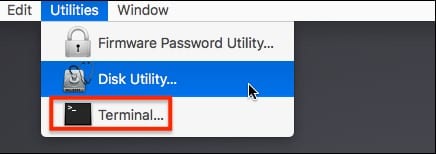
#3 Låt oss berätta för dig att för att ta bort hela data från pekfältet och den säkra enklavdatan finns det bara ett enda kommando som du måste utföra inuti terminalpanelen. Kom ihåg att terminalen är riktigt kraftfull och om du kör något dåligt kommando inuti den kan detta orsaka din dator. Följ bara kommandot noggrant som vi har skrivit nedan:
xartutil –radera-allt
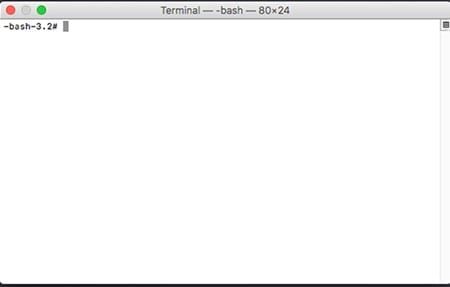
#4 Infoga detta kommando i terminalen på MacBook och tryck på enter-knappen. Allt detta kommer att bearbeta och sedan ta bort hela data från Macbooks pekfält och säkra enklavdata. Observera att du bör starta om enheten efter att ha använt den här metoden. De ändringar du gör skulle inte kunna ångras och du kommer inte att kunna få tillbaka dina raderade data från pekfältet!
#5 Du bör också använda metoden endast när det behövs eftersom att göra de slumpmässiga ändringarna av dina lagrade säkerhetsdata från pekfältet kommer att ha en negativ effekt på ditt system och du kanske inte skulle kunna göra ändringarna i samma data mer av tiderna. För närvarande är detta ett enda kommando som du bör använda för att göra ändringarna i data och om det skulle finnas något annat sätt att göra detta så skulle vi meddela dig om det!
Läs också: Så här ändrar du Time Machine Backup Schema för MAC
Slutligen har vi försett dig med alternativet eller metoden att radera hela data från MacBooks pekfält och säkra enklavdata. Genom att göra detta kan du nu vara på den säkra sidan eftersom du skulle kunna dela enheten eller sälja den till andra. Förhoppningsvis kanske du har fått metoden och du skulle till och med ha haft nytta av den. Skriv till oss om inlägget och dina åsikter och förslag genom att använda kommentarsfältet nedan. Äntligen men ändå tack för att du läser detta inlägg!